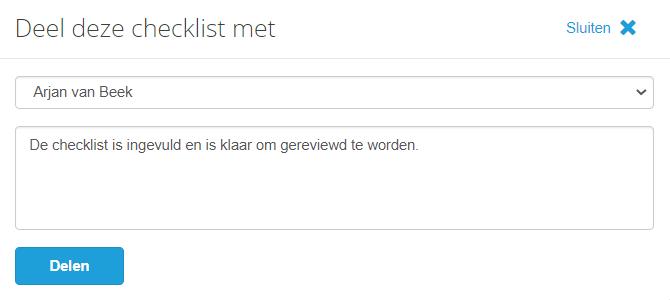Voordat je verder gaat
Je hebt een Compilation (First Edition) abonnement nodigen om gebruik te kunnen maken van de checklists in het samensteldossier. Voor het inrichten van de checklists voor het samensteldossier moet je de rol van beheerder hebben.
Inleiding
Bij verschillende onderdelen in het samensteldossier kunnen checklists gebruikt worden. Het gebruik van de checklists is optioneel en bedoeld om daar waar nodig meer hulp en een standaard werkwijze te kunnen geven aan gebruikers bij het uitwerken van het samensteldossier.
Visionplanner levert geen standaard content voor de checklists in het samensteldossier. Het werken met checklists in het samensteldossier is namelijk geen verplichting. Kantoren kunnen zelf eigen kantoorchecklists bouwen en beschikbaar stellen aan medewerkers.
Checklists kunnen toegevoegd worden bij de volgende onderdelen:
- Acceptatie
- Planning
- Bespreekverslag
- Afrondingsmemorandum
Inhoud
- Een nieuwe checklist aanmaken
- Checklist gebruiken in het samensteldossier
- Bijlage toevoegen
- Vragen beantwoorden
- Logging van uitgevoerde werkzaamheden
- Open vragen gebruiken voor conclusies en kopiëren naar het samensteldossier
- Checklist delen
1. Een nieuwe checklist aanmaken
- Ga naar de Administratiemonitor
- Klik op Beheer partner

- Klik op Checklists
- Kies Kantoorchecklists
- Klik op + Nieuwe checklist
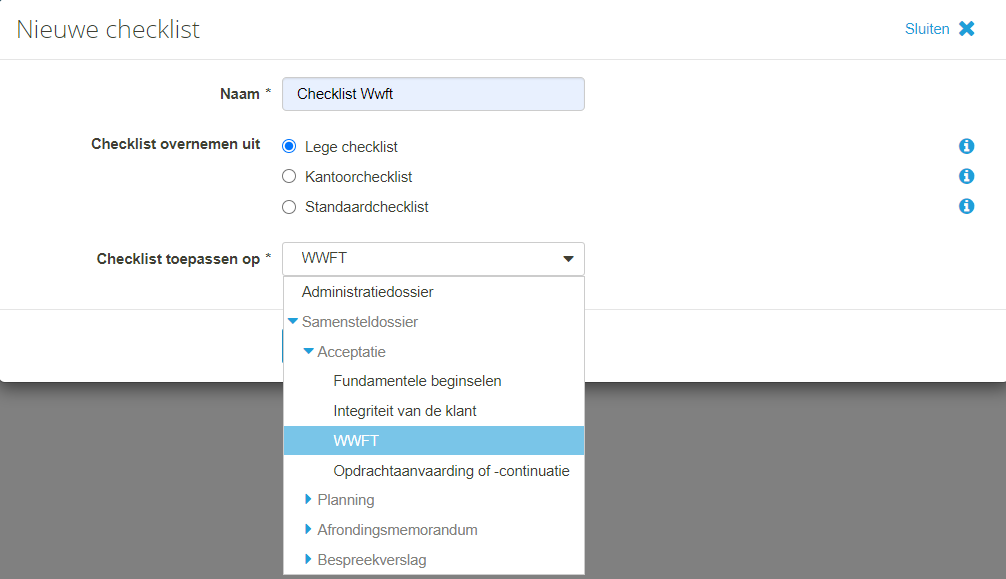
- Geef de kantoorchecklist een naam
- Kies of je met een lege checklist wilt beginnen of dat je een andere (kantoor- of standaardchecklist) wilt gebruiken als basis. Die wordt gekopieerd zodat je er naar eigen inzicht mee kunt variëren.
- Klik op Start met bouwen
Het bouwen van de checklist werkt precies hetzelfde als bij het administratiedossier. In dit artikel lees je hoe je groepen en vragen toevoegt en hoe je de checklist publiceert.
2. Checklists gebruiken in het samensteldossier
Als in de beheeromgeving een checklist is aangemaakt bij een bepaald onderdeel van het samensteldossier, dan wordt deze automatisch in ieder nieuw samensteldossier toegevoegd aan het desbetreffende onderdeel. In bestaande dossiers kan de checklist handmatig toegevoegd worden door op de  knop te klikken.
knop te klikken.
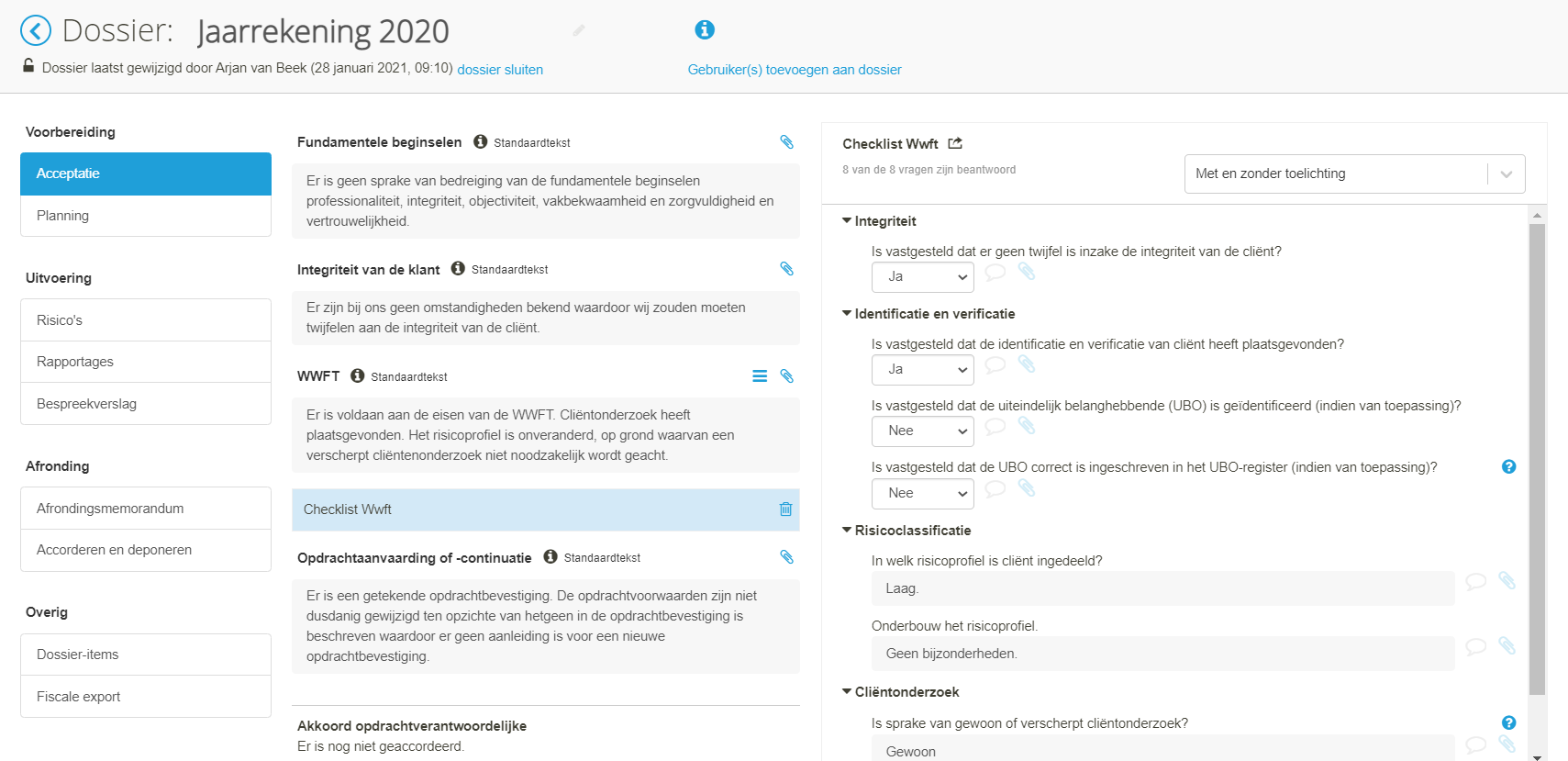
Bovenaan de checklist kun je zien hoeveel vragen de checklist heeft en hoeveel vragen nog beantwoord moeten worden. Voor de onderdelen Acceptatie en Planning geldt dat alle vragen van eventuele aanwezige checklists beantwoord moeten worden voordat de opdrachtverantwoordelijke akkoord kan geven.
3. Bijlage toevoegen
Aan elke vraag kun je bijlagen toevoegen. Daarbij heb je 3 opties:
- je voegt een nieuwe bijlage toe
- je voegt een reeds eerder toegevoegde bijlage ook aan deze vraag toe
- je voegt een url naar een online document toe.
Indien je voor de laatste optie kiest (bijvoorbeeld bij een Google doc of een Office365 document), dan krijg je de mogelijkheid om de link een passende naam te geven. Hou bij dit soort bijlagen met de volgende zaken rekening:
- De link die je toevoegt geeft toegang tot een document dat (technisch) niet in Visionplanner staat. Het is dus mogelijk dit document wordt verwijderd of aangepast terwijl de link intact blijft.
- Ook kan het zijn dat het document wordt verwijderd en de link dus niet meer werkt.
- Via de link geef je toegang tot een document - in sommige applicaties kun je specificeren voor wie de link werkt en wat de gebruiker van de link mag doen (bijvoorbeeld alleen lezen of ook bewerken). Hou hier rekening bij het toevoegen van dit soort bijlagen.
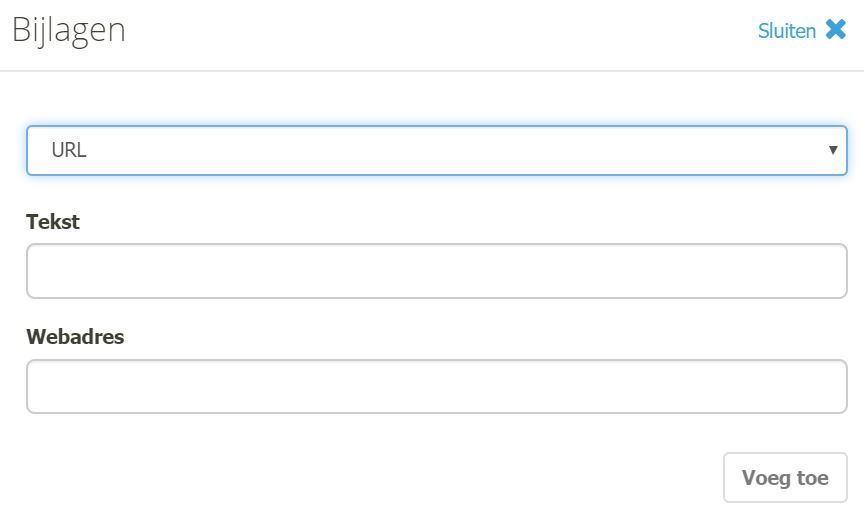
4. Vragen beantwoorden
Keuzevragen kunnen beantwoord worden met Ja, Nee of N.v.t. Door op het tekstballonnetje te klikken kan een tekstuele toelichting gegeven worden op het antwoord.
Bij sommige vragen is een toelichting verplicht. Dit is in de instellingen van de checklist geregeld. Je krijgt dan onderstaand scherm te zien:
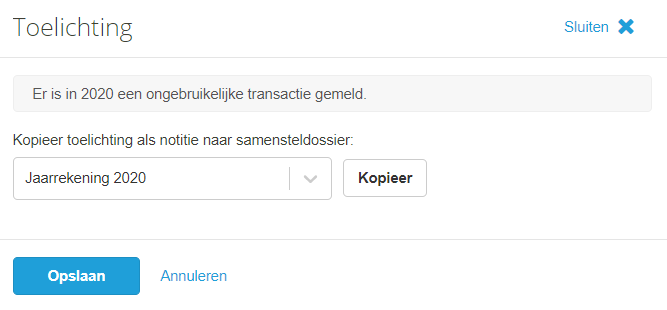
Je hebt daar de mogelijkheid om de toelichting als notitie toe te voegen aan het samensteldossier. Er wordt dan een dossier-item aangemaakt.
5. Logging van uitgevoerde werkzaamheden
De applicatie toont bij elke beantwoorde vraag door wie die het laatste is gewijzigd. Deze informatie wordt zichtbaar op het moment dat je met de cursor over een vraag gaat.
6. Open vragen gebruiken voor conclusies en kopiëren naar het samensteldossier
In de checklist kunnen ook open vragen staan. Die kun je gebruiken om conclusies te formuleren. Dat kan er als volgt uit zien:
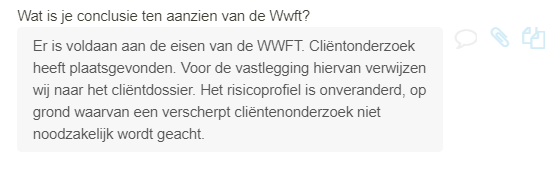
Met het kopieer-icoontje kun je de conclusie kopiëren naar het betreffende onderdeel van het samensteldossier.
Dat ziet er zo uit:
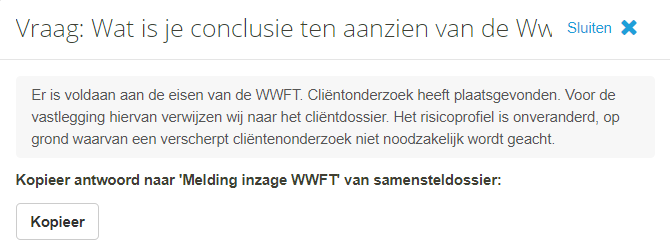
7. Checklist delen
Met de knop ‘Checklist delen’ kun je een e-mail sturen naar een andere Visionplanner gebruiker, bijvoorbeeld om een ingevulde checklist te laten reviewen.